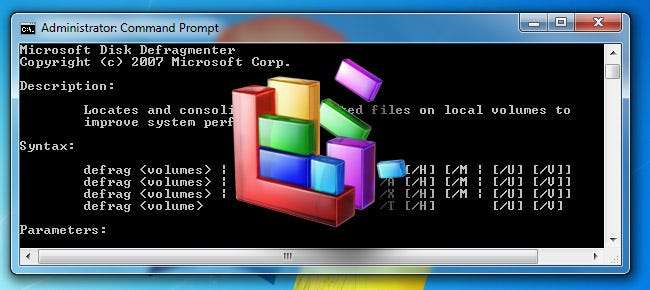
Користувачі Windows за ці роки зрозуміли, що їм потрібно тримати дефрагментовані комп’ютери, щоб продовжувати працювати на максимальній швидкості. Хоча Windows Vista та 7 автоматично дефрагментують ваші диски, ось кілька способів глибше скористатися програмою дефрагментації Windows.
Дефрагментація диска Windows була перетворена на дуже розібрану утиліту в Windows Vista і 7. Насправді, програма дефрагментації диска Vista навіть не дозволяла вам вибирати диски для дефрагментації, поки її не оновили в Service Pack 1. Хоча, що і Vista, і 7 автоматично дефрагментують ваші диски за розкладом, тому здебільшого вам не потрібно про це думати.
Однак зауважте, що здебільшого ви не побачите значних стрибків продуктивності, дефрагментуючи диск. Насправді, оновлення до твердотільного накопичувача було б найкращим способом покращити продуктивність вашого диска, і, до речі, Не запускайте дефрагментацію на SSD-накопичувачі! SSD-накопичувачі не потрібно дефрагментувати, і ви фактично знижуєте продуктивність свого диска, дефрагментуючи його.
Використання програми дефрагментації диска
Якщо ви все-таки відкриєте програму дефрагментації, ви можете бути здивовані, коли дізнаєтесь, наскільки це негусто. Це дозволяє аналізувати або дефрагментувати окремі диски; тримай Ctrl клавіша, щоб вибрати кілька дисків і дефрагментувати всю вашу систему одночасно. Ви також можете змінити графік дефрагментації . За замовчуванням для більшості комп’ютерів буде встановлено дефрагментацію о 1 ранку в середу вранці, але ви можете змінити це, якщо ви хочете, щоб дефрагментація відбулася в інший час або якщо ваш комп’ютер тоді ніколи не працював.
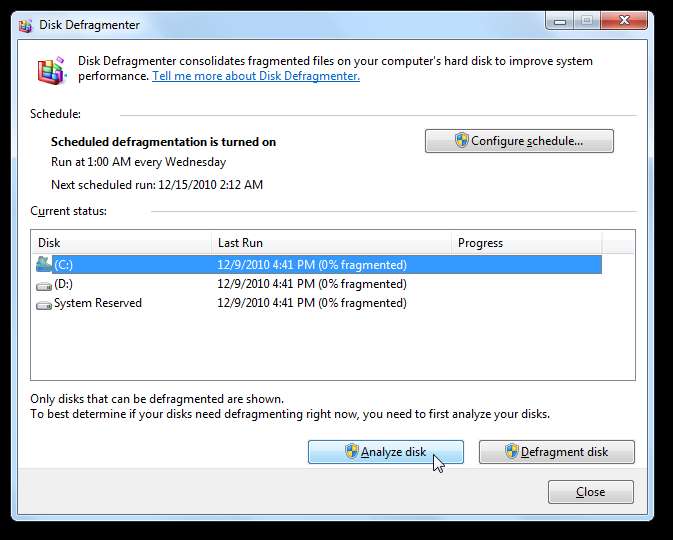
Але це все, що ви можете зробити за допомогою програми Defragmenter. Щоб заглибитися глибше, нам потрібно перейти до командного рядка.
Дефрагментація з командного рядка
Інструмент дефрагментації Windows насправді має безліч функцій, але ви просто не можете отримати до них доступ з інтерфейсу вікна. Щоб заглибитися глибше, відкрийте командний рядок в адміністративному режимі.
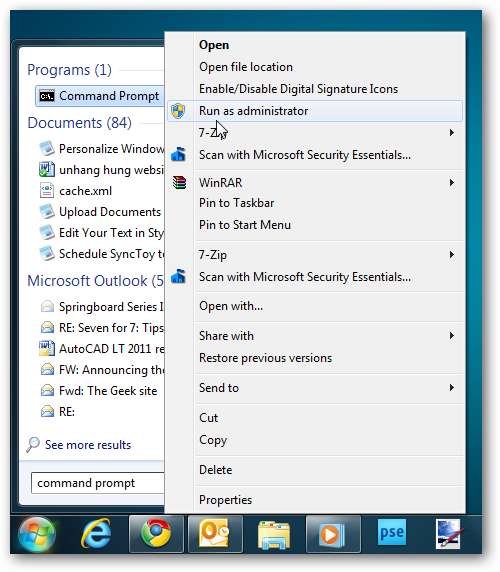
Щоб скористатися інструментом дефрагментації, просто введіть дефрагментувати а потім параметри, які ви хочете використовувати. Як завжди, ви можете переглянути файл довідки команди, ввівши дефрагментувати /? . Потім, щоб використовувати дефрагментацію, просто введіть наступне, як і у багатьох командних програмах.
дефрагментація [name of your drive] [parameter] [extra parameters]
Отже, щоб просто дефрагментувати диск, просто введіть дефрагментація [drive name] . Якщо ваш основний диск - C :, просто введіть дефрагментація C: для дефрагментації основного приводу C. З дефрагментатором диска можна ще багато чого зробити, як ви можете бачити з включеної довідкової інформації.
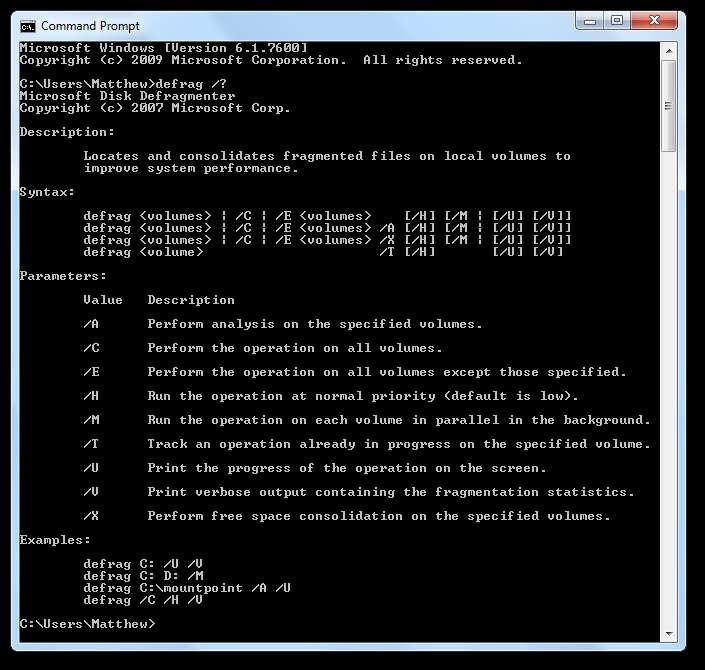
Отож, маючи це на увазі, давайте зануримось і розглянемо деякі найпоширеніші параметри, які ви можете використовувати:
Подивіться, чи потрібно вам дефрагментувати
Не впевнені, що ваш жорсткий диск потребує дефрагментації? Просто проаналізуйте свій диск, ввівши
дефрагментація [drive name] / A
Як ви можете бачити нижче, ми увійшли дефрагментація C: / A для аналізу нашого приводу C. Через кілька хвилин ви зможете побачити, наскільки великий ваш диск (або розділ, якщо ваш жорсткий диск у кількох розділах), скільки вільного місця у нього є, загальний фрагментований простір та найбільший сегмент вільного простору. Знизу інструмент дефрагментації скаже вам, чи вважає він, що потрібно дефрагментувати зараз чи ні.
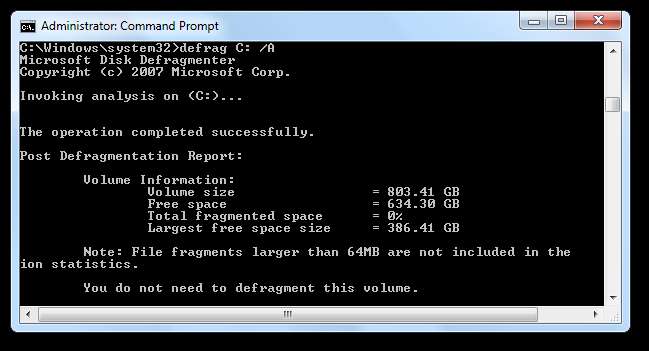
Дефрагментуйте всі свої диски відразу
Ви хотіли б просто дефрагментувати всі свої диски, не отримуючи зайвої інформації та не роблячи більш складної дефрагментації? Якщо так, просто введіть дефрагментація / C і дозвольте дефрагментації взяти на себе. Або, привіт, ви можете просто зробити це з головного вікна дефрагментації, оскільки воно працює точно так само.
Інші приємні варіанти
| Отримайте більше інформації про дефрагментацію: | / В |
| Об’єднайте вільний простір на диску: | / X |
| Дефрагментація при нормальному пріоритеті процесу: | / H |
| Відстеження дефрагментації, яка вже виконується: | / Т |
| Дефрагментуйте всі диски, крім перерахованого: | / Є |
| Дефрагментуйте всі диски одночасно: | / M - зауважте, це доцільно лише в тому випадку, якщо у вас кілька дисків, і вони не будуть добре працювати на комп’ютері з декількома розділами |
Ви також можете скласти потрібні варіанти. Скажімо, ви хочете дефрагментувати всі свої пристрої в детальному режимі, щоб побачити більше інформації, і ви також хочете, щоб дефрагментація працювала з найвищим пріоритетом. Для цього ми введемо:
дефрагментація / C / H / V
Після запуску ви побачите список вибраних параметрів у верхній частині вікна командного рядка. Не забувайте закривати вікно до завершення дефрагментації, оскільки це вб'є процес.
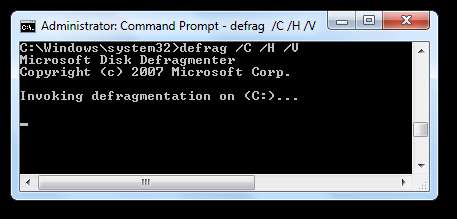
Тепер, коли ви отримали більше контролю над дефрагментацією, можна сподіватися, що ваші диски працюватимуть з найвищою продуктивністю. Або, навіть якщо ви не хочете нічого налаштовувати, просто бігайте дефрагментація / C набагато хитріший, ніж відкриття дефрагментатора диска. Нещодавно ми запитали читачів, чи використовують вони командний рядок; якщо ви не звикли ним користуватися, ось хороший шанс розпочати!







